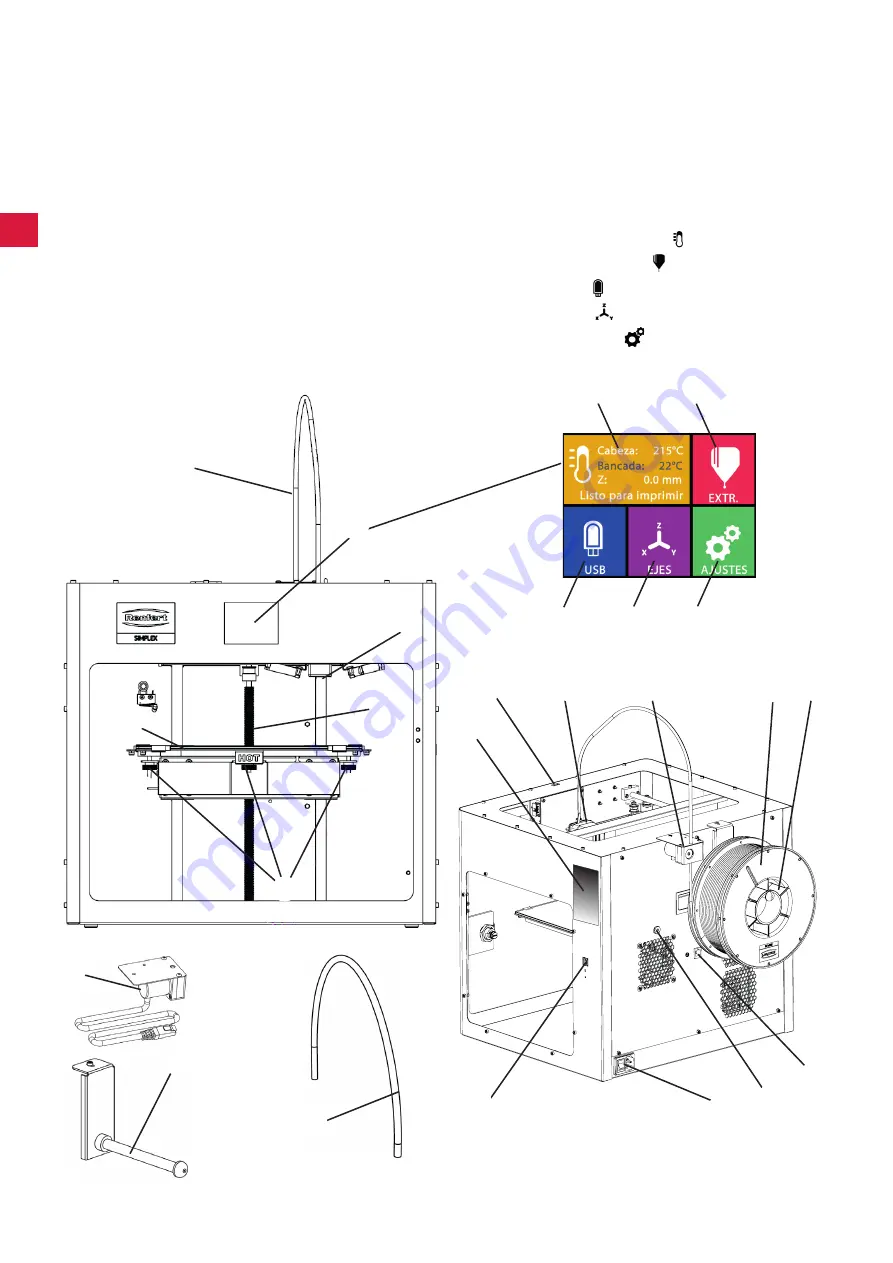
es
1
Pantalla táctil LCD / menú principal
2
Tubo guía del filamento
3
Tobera
4
Placa de vidrio extraíble
5
Perillas de nivelación
6
Husillo de eje Z
7
Portabobina de filamento
8
Bobina de filamento
9
Sensor de filamento
10
Extrusora
11
Casquillo USB-A para lápiz de memoria
12
Casquillo USB-B para la conexión al PC
13
Interruptor de ENC./APAG. / conexión de red
14
Conexión del sensor de filamento
15
Conexión del ventilador de la tapa
16
Tarjeta de distancia
17
Menú TEMPERATURA
18
Menú EXTRUSORA
19
Menú USB
20
Menú EJES
21
Menú AJUSTES
3 Descripción del producto
3.1
Conjuntos y elementos funcionales
2
17
18
19
20
21
1
3
4
6
5
11
10
9
8
7
12
13
15
14
Fig. 1
2
9
7
16
- 6 -
Summary of Contents for SIMPLEX 3D-Filament-Drucker
Page 2: ......
Page 3: ...de INBETRIEBNAHME ERSTE SCHRITTE Made in Germany SIMPLEX 3D Filament Drucker 21 7141 15072022 ...
Page 21: ...en Made in Germany SIMPLEX 3D Filament Drucker 21 7141 15072022 ...
Page 39: ...fr Made in Germany SIMPLEX 3D Filament Drucker 21 7141 15072022 ...
Page 57: ...it Made in Germany SIMPLEX 3D Filament Drucker 21 7141 15072022 ...
Page 75: ...es Made in Germany SIMPLEX 3D Filament Drucker 21 7141 15072022 ...
Page 93: ...pt Made in Germany SIMPLEX 3D Filament Drucker 21 7141 15072022 ...
Page 111: ...zh Made in Germany SIMPLEX 3D Filament Drucker 21 7141 15072022 ...
Page 129: ...ja Made in Germany SIMPLEX 3D Filament Drucker 21 7141 15072022 ...
Page 147: ...ko Made in Germany SIMPLEX 3D Filament Drucker 21 7141 15072022 ...
Page 165: ......
















































